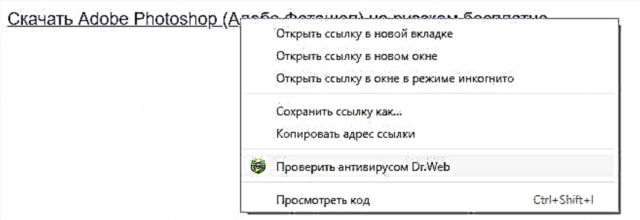ಸ್ಕೈಪ್ನಲ್ಲಿ ಜಾಹೀರಾತು ತುಂಬಾ ಒಳನುಗ್ಗುವಂತಿಲ್ಲ, ಆದರೆ ಕೆಲವೊಮ್ಮೆ ನೀವು ಅದನ್ನು ಆಫ್ ಮಾಡಲು ಬಯಸುತ್ತೀರಿ, ವಿಶೇಷವಾಗಿ ಮುಖ್ಯ ವಿಂಡೋದ ಮೇಲ್ಭಾಗದಲ್ಲಿ ಇದ್ದಕ್ಕಿದ್ದಂತೆ ಬ್ಯಾನರ್ ಕಾಣಿಸಿಕೊಂಡಾಗ ನಾನು ಏನನ್ನಾದರೂ ಗೆದ್ದಿದ್ದೇನೆ ಮತ್ತು ವೃತ್ತದಲ್ಲಿ ಅಥವಾ ಸ್ಕೈಪ್ ಚಾಟ್ ವಿಂಡೋದ ಮಧ್ಯದಲ್ಲಿ ಒಂದು ಚದರ ಬ್ಯಾನರ್ ಅನ್ನು ದೀಪಗಳೊಂದಿಗೆ ಪ್ರದರ್ಶಿಸಲಾಗುತ್ತದೆ. ನಿಯಮಿತ ವಿಧಾನಗಳನ್ನು ಬಳಸಿಕೊಂಡು ಸ್ಕೈಪ್ನಲ್ಲಿ ಜಾಹೀರಾತುಗಳನ್ನು ಹೇಗೆ ನಿಷ್ಕ್ರಿಯಗೊಳಿಸಬಹುದು ಎಂಬುದರ ಕುರಿತು ಈ ಸೂಚನೆಯಲ್ಲಿ ವಿವರವಾಗಿ, ಹಾಗೆಯೇ ಪ್ರೋಗ್ರಾಂ ಸೆಟ್ಟಿಂಗ್ಗಳನ್ನು ಬಳಸಿಕೊಂಡು ತೆಗೆದುಹಾಕದ ಜಾಹೀರಾತುಗಳನ್ನು ತೆಗೆದುಹಾಕಿ. ಇದೆಲ್ಲವೂ ಸರಳವಾಗಿದೆ ಮತ್ತು 5 ನಿಮಿಷಗಳಿಗಿಂತ ಹೆಚ್ಚು ಸಮಯ ತೆಗೆದುಕೊಳ್ಳುವುದಿಲ್ಲ.
2015 ನವೀಕರಣ - ಸ್ಕೈಪ್ನ ಇತ್ತೀಚಿನ ಆವೃತ್ತಿಗಳಲ್ಲಿ, ಪ್ರೋಗ್ರಾಂನ ಸೆಟ್ಟಿಂಗ್ಗಳನ್ನು ಬಳಸಿಕೊಂಡು ಜಾಹೀರಾತುಗಳನ್ನು ಭಾಗಶಃ ತೆಗೆದುಹಾಕುವ ಸಾಮರ್ಥ್ಯವು ಕಣ್ಮರೆಯಾಗಿದೆ (ಆದರೆ 7 ನೇ ಅಡಿಯಲ್ಲಿ ಆವೃತ್ತಿಗಳನ್ನು ಬಳಸುವವರಿಗೆ ಸೂಚನೆಗಳ ಕೊನೆಯಲ್ಲಿ ನಾನು ಈ ವಿಧಾನವನ್ನು ಬಿಟ್ಟಿದ್ದೇನೆ). ಅದೇನೇ ಇದ್ದರೂ, ಕಾನ್ಫಿಗರೇಶನ್ ಫೈಲ್ ಮೂಲಕ ನಾವು ಅದೇ ಸೆಟ್ಟಿಂಗ್ಗಳನ್ನು ಬದಲಾಯಿಸಬಹುದು, ಅದನ್ನು ವಸ್ತುಗಳಿಗೆ ಸೇರಿಸಲಾಗಿದೆ. ಆತಿಥೇಯರ ಫೈಲ್ನಲ್ಲಿ ನಿರ್ಬಂಧಿಸಲು ನಿಜವಾದ ಜಾಹೀರಾತು ಸರ್ವರ್ಗಳನ್ನು ಸಹ ಸೇರಿಸಲಾಗಿದೆ. ಮೂಲಕ, ಸ್ಕೈಪ್ ಆನ್ಲೈನ್ ಆವೃತ್ತಿಯನ್ನು ಬ್ರೌಸರ್ನಲ್ಲಿ ಅನುಸ್ಥಾಪನೆಯಿಲ್ಲದೆ ಬಳಸಲು ಸಾಧ್ಯ ಎಂದು ನಿಮಗೆ ತಿಳಿದಿದೆಯೇ?
ಸ್ಕೈಪ್ ಜಾಹೀರಾತುಗಳನ್ನು ಸಂಪೂರ್ಣವಾಗಿ ತೊಡೆದುಹಾಕಲು ಎರಡು ಹಂತಗಳು
ಕೆಳಗೆ ವಿವರಿಸಿದ ಐಟಂಗಳು ಸ್ಕೈಪ್ ಆವೃತ್ತಿ 7 ಮತ್ತು ಹೆಚ್ಚಿನದರಲ್ಲಿ ಜಾಹೀರಾತುಗಳನ್ನು ತೆಗೆದುಹಾಕುವ ಹಂತಗಳಾಗಿವೆ. ಹಿಂದಿನ ಆವೃತ್ತಿಗಳ ಹಿಂದಿನ ವಿಧಾನಗಳನ್ನು ಕೈಪಿಡಿಯ ವಿಭಾಗಗಳಲ್ಲಿ ವಿವರಿಸಲಾಗಿದೆ, ಇದನ್ನು ಅನುಸರಿಸಿ, ನಾನು ಅವುಗಳನ್ನು ಬದಲಾಗದೆ ಬಿಟ್ಟಿದ್ದೇನೆ. ಮುಂದುವರಿಯುವ ಮೊದಲು, ಸ್ಕೈಪ್ನಿಂದ ನಿರ್ಗಮಿಸಿ (ಕುಸಿಯಬೇಡಿ, ಅವುಗಳೆಂದರೆ ನಿರ್ಗಮಿಸಿ, ನೀವು ಮುಖ್ಯ ಮೆನು ಐಟಂ ಸ್ಕೈಪ್ - ಮುಚ್ಚಿ) ಮೂಲಕ ಮಾಡಬಹುದು.
ಮೊದಲ ಹಂತವೆಂದರೆ ಆತಿಥೇಯರ ಫೈಲ್ ಅನ್ನು ಜಾಹೀರಾತುಗಳನ್ನು ಸ್ವೀಕರಿಸುವ ಸ್ಥಳದಿಂದ ಸ್ಕೈಪ್ ಸರ್ವರ್ಗಳನ್ನು ಪ್ರವೇಶಿಸುವುದನ್ನು ತಡೆಯುವ ರೀತಿಯಲ್ಲಿ ಮಾರ್ಪಡಿಸುವುದು.

ಇದನ್ನು ಮಾಡಲು, ನಿರ್ವಾಹಕರ ಪರವಾಗಿ ನೋಟ್ಪ್ಯಾಡ್ ಅನ್ನು ಚಲಾಯಿಸಿ. ಇದನ್ನು ಮಾಡಲು, ವಿಂಡೋಸ್ 8.1 ಮತ್ತು ವಿಂಡೋಸ್ 10 ನಲ್ಲಿ, ವಿಂಡೋಸ್ + ಎಸ್ ಕೀಗಳನ್ನು ಒತ್ತಿ (ಹುಡುಕಾಟವನ್ನು ತೆರೆಯಲು), "ನೋಟ್ಪ್ಯಾಡ್" ಪದವನ್ನು ಟೈಪ್ ಮಾಡಲು ಪ್ರಾರಂಭಿಸಿ ಮತ್ತು ಅದು ಪಟ್ಟಿಯಲ್ಲಿ ಕಾಣಿಸಿಕೊಂಡಾಗ, ಅದರ ಮೇಲೆ ಬಲ ಕ್ಲಿಕ್ ಮಾಡಿ ಮತ್ತು ನಿರ್ವಾಹಕರಾಗಿ ಪ್ರಾರಂಭವನ್ನು ಆರಿಸಿ. ಅದೇ ರೀತಿಯಲ್ಲಿ, ನೀವು ಇದನ್ನು ವಿಂಡೋಸ್ 7 ನಲ್ಲಿ ಮಾಡಬಹುದು, ಹುಡುಕಾಟವು ಪ್ರಾರಂಭ ಮೆನುವಿನಲ್ಲಿದೆ.
ಅದರ ನಂತರ, ನೋಟ್ಪ್ಯಾಡ್ನಲ್ಲಿ, ಮುಖ್ಯ ಮೆನುವಿನಲ್ಲಿ "ಫೈಲ್" - "ಓಪನ್" ಆಯ್ಕೆಮಾಡಿ, ಫೋಲ್ಡರ್ಗೆ ಹೋಗಿ ವಿಂಡೋಸ್ / ಸಿಸ್ಟಮ್ 32 / ಡ್ರೈವರ್ಗಳು / ಇತ್ಯಾದಿ, "ಫೈಲ್ ಹೆಸರು" ಕ್ಷೇತ್ರದ ಎದುರಿನ "ಎಲ್ಲಾ ಫೈಲ್ಗಳು" ಆರಂಭಿಕ ಸಂವಾದ ಪೆಟ್ಟಿಗೆಯಲ್ಲಿ ಸೇರಿಸಲು ಮರೆಯದಿರಿ ಮತ್ತು ಆತಿಥೇಯರ ಫೈಲ್ ಅನ್ನು ತೆರೆಯಿರಿ (ಹಲವಾರು ಇದ್ದರೆ, ವಿಸ್ತರಣೆಯಿಲ್ಲದ ಒಂದನ್ನು ತೆರೆಯಿರಿ).

ಆತಿಥೇಯ ಫೈಲ್ನ ಕೊನೆಯಲ್ಲಿ ಈ ಕೆಳಗಿನ ಸಾಲುಗಳನ್ನು ಸೇರಿಸಿ:
127.0.0.1 rad.msn.com 127.0.0.1 adriver.ru 127.0.0.1 api.skype.com 127.0.0.1 static.skypeassets.com 127.0.0.1 apps.skype.com
ನಂತರ ಮೆನುವಿನಿಂದ "ಫೈಲ್" - "ಉಳಿಸು" ಆಯ್ಕೆಮಾಡಿ ಮತ್ತು ನೀವು ನೋಟ್ಬುಕ್ ಅನ್ನು ಮುಚ್ಚುವವರೆಗೆ, ಅದು ಮುಂದಿನ ಹಂತಕ್ಕೆ ಸೂಕ್ತವಾಗಿ ಬರುತ್ತದೆ.

ಗಮನಿಸಿ: ನೀವು ಆತಿಥೇಯರ ಫೈಲ್ಗೆ ಬದಲಾವಣೆಗಳನ್ನು ಮೇಲ್ವಿಚಾರಣೆ ಮಾಡುವ ಯಾವುದೇ ಪ್ರೋಗ್ರಾಂ ಅನ್ನು ಸ್ಥಾಪಿಸಿದ್ದರೆ, ಅದನ್ನು ಬದಲಾಯಿಸಲಾಗಿದೆ ಎಂಬ ಸಂದೇಶಕ್ಕೆ, ಮೂಲ ಫೈಲ್ ಅನ್ನು ಮರುಸ್ಥಾಪಿಸಲು ಅದನ್ನು ಬಿಡಬೇಡಿ. ಅಲ್ಲದೆ, ಕೊನೆಯ ಮೂರು ಸಾಲುಗಳು ಸೈದ್ಧಾಂತಿಕವಾಗಿ ವೈಯಕ್ತಿಕ ಸ್ಕೈಪ್ ವೈಶಿಷ್ಟ್ಯಗಳ ಮೇಲೆ ಪರಿಣಾಮ ಬೀರಬಹುದು - ಇದ್ದಕ್ಕಿದ್ದಂತೆ ಏನಾದರೂ ನಿಮಗೆ ಅಗತ್ಯವಿರುವಂತೆ ಕೆಲಸ ಮಾಡಲು ಪ್ರಾರಂಭಿಸಿದರೆ, ನೀವು ಸೇರಿಸಿದ ರೀತಿಯಲ್ಲಿಯೇ ಅವುಗಳನ್ನು ಅಳಿಸಿ.
ಎರಡನೆಯ ಹಂತ - ಅದೇ ನೋಟ್ಬುಕ್ನಲ್ಲಿ, ಫೈಲ್ ಅನ್ನು ಆಯ್ಕೆ ಮಾಡಿ - ತೆರೆಯಿರಿ, "ಪಠ್ಯ" ಬದಲಿಗೆ "ಎಲ್ಲಾ ಫೈಲ್ಗಳನ್ನು" ಹೊಂದಿಸಿ ಮತ್ತು ಇರುವ config.xml ಫೈಲ್ ಅನ್ನು ತೆರೆಯಿರಿ ಸಿ: ers ಬಳಕೆದಾರರು ers ಬಳಕೆದಾರರು ಬಳಕೆದಾರಹೆಸರು ಆಪ್ಡೇಟಾ (ಗುಪ್ತ ಫೋಲ್ಡರ್) ರೋಮಿಂಗ್ ಸ್ಕೈಪ್ ನಿಮ್ಮ ಸ್ಕೈಪ್_ಲೋಜಿನ್
ಈ ಫೈಲ್ನಲ್ಲಿ (ನೀವು ಸಂಪಾದಿಸು - ಹುಡುಕಾಟ ಮೆನು ಬಳಸಬಹುದು) ವಸ್ತುಗಳನ್ನು ಹುಡುಕಿ:
- ಜಾಹೀರಾತು ಪ್ಲೇಸ್ಹೋಲ್ಡರ್
- AdvertEastRailsEnabled

ಮತ್ತು ಅವುಗಳ ಮೌಲ್ಯಗಳನ್ನು 1 ರಿಂದ 0 ಗೆ ಬದಲಾಯಿಸಿ (ಸ್ಕ್ರೀನ್ಶಾಟ್ ತೋರಿಸುತ್ತದೆ, ಬಹುಶಃ, ಹೆಚ್ಚು ಸ್ಪಷ್ಟವಾಗಿ). ಅದರ ನಂತರ ಫೈಲ್ ಅನ್ನು ಉಳಿಸಿ. ಮುಗಿದಿದೆ, ಈಗ ಪ್ರೋಗ್ರಾಂ ಅನ್ನು ಮರುಪ್ರಾರಂಭಿಸಿ, ಲಾಗ್ ಇನ್ ಮಾಡಿ, ಮತ್ತು ಸ್ಕೈಪ್ ಈಗ ಜಾಹೀರಾತುಗಳಿಲ್ಲದೆ ಮತ್ತು ಖಾಲಿ ಆಯತಗಳಿಲ್ಲದೆ ಇರುವುದನ್ನು ನೀವು ನೋಡುತ್ತೀರಿ.
ಸಹ ಆಸಕ್ತಿ ಇರಬಹುದು: uTorrrent ನಲ್ಲಿ ಜಾಹೀರಾತುಗಳನ್ನು ತೆಗೆದುಹಾಕುವುದು ಹೇಗೆ
ಗಮನಿಸಿ: ಕೆಳಗೆ ವಿವರಿಸಿದ ವಿಧಾನಗಳು ಸ್ಕೈಪ್ನ ಹಿಂದಿನ ಆವೃತ್ತಿಗಳಿಗೆ ಸಂಬಂಧಿಸಿವೆ ಮತ್ತು ಈ ಸೂಚನೆಯ ಹಿಂದಿನ ಆವೃತ್ತಿಯನ್ನು ಪ್ರತಿನಿಧಿಸುತ್ತವೆ.
ಮುಖ್ಯ ಸ್ಕೈಪ್ ವಿಂಡೋದಲ್ಲಿ ಜಾಹೀರಾತುಗಳನ್ನು ತೆಗೆದುಹಾಕಿ

ಪ್ರೋಗ್ರಾಂನ ಸೆಟ್ಟಿಂಗ್ಗಳನ್ನು ಬಳಸಿಕೊಂಡು ಮುಖ್ಯ ಸ್ಕೈಪ್ ವಿಂಡೋದಲ್ಲಿ ಗೋಚರಿಸುವ ಜಾಹೀರಾತುಗಳನ್ನು ನೀವು ನಿಷ್ಕ್ರಿಯಗೊಳಿಸಬಹುದು. ಇದನ್ನು ಮಾಡಲು:

- ಮೆನು ಐಟಂ "ಪರಿಕರಗಳು" - "ಸೆಟ್ಟಿಂಗ್ಗಳು" ಆಯ್ಕೆ ಮಾಡುವ ಮೂಲಕ ಸೆಟ್ಟಿಂಗ್ಗಳಿಗೆ ಹೋಗಿ.
- "ಎಚ್ಚರಿಕೆಗಳು" - "ಅಧಿಸೂಚನೆಗಳು ಮತ್ತು ಸಂದೇಶಗಳು" ತೆರೆಯಿರಿ.
- "ಪ್ರಚಾರಗಳು" ಐಟಂ ಅನ್ನು ನಿಷ್ಕ್ರಿಯಗೊಳಿಸಿ, ನೀವು "ಸ್ಕೈಪ್ನಿಂದ ಸಹಾಯ ಮತ್ತು ಸಲಹೆಯನ್ನು" ನಿಷ್ಕ್ರಿಯಗೊಳಿಸಬಹುದು.

ಬದಲಾದ ಸೆಟ್ಟಿಂಗ್ಗಳನ್ನು ಉಳಿಸಿ. ಈಗ ಜಾಹೀರಾತಿನ ಒಂದು ಭಾಗ ಕಣ್ಮರೆಯಾಗುತ್ತದೆ. ಆದಾಗ್ಯೂ, ಎಲ್ಲವೂ ಅಲ್ಲ: ಉದಾಹರಣೆಗೆ, ಕರೆಗಳನ್ನು ಮಾಡುವಾಗ, ಸಂಭಾಷಣೆ ವಿಂಡೋದಲ್ಲಿ ನೀವು ಇನ್ನೂ ಜಾಹೀರಾತು ಬ್ಯಾನರ್ ಅನ್ನು ನೋಡುತ್ತೀರಿ. ಆದಾಗ್ಯೂ, ಅದನ್ನು ಆಫ್ ಮಾಡಬಹುದು.
ಸಂಭಾಷಣೆ ವಿಂಡೋದಲ್ಲಿ ಬ್ಯಾನರ್ಗಳನ್ನು ತೆಗೆದುಹಾಕುವುದು ಹೇಗೆ

ನಿಮ್ಮ ಸ್ಕೈಪ್ ಸಂಪರ್ಕಗಳಲ್ಲಿ ಒಂದನ್ನು ಮಾತನಾಡುವಾಗ ನೀವು ನೋಡುವ ಜಾಹೀರಾತುಗಳನ್ನು ಮೈಕ್ರೋಸಾಫ್ಟ್ ಸರ್ವರ್ಗಳಲ್ಲಿ ಒಂದರಿಂದ ಡೌನ್ಲೋಡ್ ಮಾಡಲಾಗುತ್ತದೆ (ಅಂತಹ ಪ್ರಕಟಣೆಗಳನ್ನು ತಲುಪಿಸಲು ಇದನ್ನು ವಿಶೇಷವಾಗಿ ವಿನ್ಯಾಸಗೊಳಿಸಲಾಗಿದೆ). ಜಾಹೀರಾತುಗಳು ಗೋಚರಿಸದಂತೆ ಅದನ್ನು ನಿರ್ಬಂಧಿಸುವುದು ನಮ್ಮ ಕಾರ್ಯ. ಇದನ್ನು ಮಾಡಲು, ನಾವು ಆತಿಥೇಯರ ಫೈಲ್ಗೆ ಒಂದು ಸಾಲನ್ನು ಸೇರಿಸುತ್ತೇವೆ.
ನೋಟ್ಪ್ಯಾಡ್ ಅನ್ನು ನಿರ್ವಾಹಕರಾಗಿ ಚಲಾಯಿಸಿ (ಇದು ಅಗತ್ಯವಿದೆ):
- ವಿಂಡೋಸ್ 8.1 ಮತ್ತು 8 ರಲ್ಲಿ, ಆರಂಭಿಕ ಪರದೆಯಲ್ಲಿ, "ನೋಟ್ಪ್ಯಾಡ್" ಪದವನ್ನು ಟೈಪ್ ಮಾಡಲು ಪ್ರಾರಂಭಿಸಿ, ಮತ್ತು ಅದು ಹುಡುಕಾಟ ಪಟ್ಟಿಯಲ್ಲಿ ಕಾಣಿಸಿಕೊಂಡಾಗ, ಅದರ ಮೇಲೆ ಬಲ ಕ್ಲಿಕ್ ಮಾಡಿ ಮತ್ತು "ನಿರ್ವಾಹಕರಾಗಿ ರನ್" ಆಯ್ಕೆಮಾಡಿ.

- ವಿಂಡೋಸ್ 7 ನಲ್ಲಿ, ಸ್ಟ್ಯಾಂಡರ್ಡ್ ಸ್ಟಾರ್ಟ್ ಮೆನು ಪ್ರೋಗ್ರಾಂಗಳಲ್ಲಿ ನೋಟ್ಪ್ಯಾಡ್ ಅನ್ನು ಹುಡುಕಿ, ಅದರ ಮೇಲೆ ಬಲ ಕ್ಲಿಕ್ ಮಾಡಿ ಮತ್ತು ನಿರ್ವಾಹಕರಾಗಿ ರನ್ ಮಾಡಿ.

ಮುಂದಿನ ಕೆಲಸ: ನೋಟ್ಪ್ಯಾಡ್ನಲ್ಲಿ, "ಫೈಲ್" - "ಓಪನ್" ಕ್ಲಿಕ್ ಮಾಡಿ, ನೀವು ಪಠ್ಯ ಫೈಲ್ಗಳನ್ನು ಮಾತ್ರವಲ್ಲ, "ಎಲ್ಲಾ ಫೈಲ್ಗಳನ್ನು" ತೋರಿಸಲು ಬಯಸುತ್ತೀರಿ ಎಂದು ನಿರ್ದಿಷ್ಟಪಡಿಸಿ, ತದನಂತರ ಫೋಲ್ಡರ್ಗೆ ಹೋಗಿ ವಿಂಡೋಸ್ / ಸಿಸ್ಟಮ್ 32 / ಡ್ರೈವರ್ಗಳು / ಇತ್ಯಾದಿ ಮತ್ತು ಆತಿಥೇಯರ ಫೈಲ್ ಅನ್ನು ತೆರೆಯಿರಿ. ಒಂದೇ ಹೆಸರಿನ ಹಲವಾರು ಫೈಲ್ಗಳನ್ನು ನೀವು ನೋಡಿದರೆ, ವಿಸ್ತರಣೆಯನ್ನು ಹೊಂದಿರದ ಒಂದನ್ನು ತೆರೆಯಿರಿ (ಅವಧಿಯ ನಂತರ ಮೂರು ಅಕ್ಷರಗಳು).

ಆತಿಥೇಯರ ಫೈಲ್ನಲ್ಲಿ, ನೀವು ಒಂದೇ ಸಾಲನ್ನು ಸೇರಿಸುವ ಅಗತ್ಯವಿದೆ:
127.0.0.1 rad.msn.com

ಈ ಬದಲಾವಣೆಯು ಸ್ಕೈಪ್ನಿಂದ ಜಾಹೀರಾತುಗಳನ್ನು ಸಂಪೂರ್ಣವಾಗಿ ತೆಗೆದುಹಾಕಲು ಸಹಾಯ ಮಾಡುತ್ತದೆ. ನೋಟ್ಪ್ಯಾಡ್ ಮೆನು ಮೂಲಕ ಹೋಸ್ಟ್ಗಳ ಫೈಲ್ ಅನ್ನು ಉಳಿಸಿ.

ಇದರ ಮೇಲೆ, ಕಾರ್ಯವು ಪೂರ್ಣಗೊಂಡಿದೆ ಎಂದು ಪರಿಗಣಿಸಬಹುದು. ನೀವು ನಿರ್ಗಮಿಸಿ ಮತ್ತೆ ಸ್ಕೈಪ್ ಅನ್ನು ಪ್ರಾರಂಭಿಸಿದರೆ, ನೀವು ಇನ್ನು ಮುಂದೆ ಯಾವುದೇ ಜಾಹೀರಾತನ್ನು ನೋಡುವುದಿಲ್ಲ.